Hinweis
Für den Zugriff auf diese Seite ist eine Autorisierung erforderlich. Sie können versuchen, sich anzumelden oder das Verzeichnis zu wechseln.
Für den Zugriff auf diese Seite ist eine Autorisierung erforderlich. Sie können versuchen, das Verzeichnis zu wechseln.
Symptome
Nachdem Ihr Postfach zu Microsoft 365 migriert wurde, können die folgenden Probleme auftreten:
Outlook kann keine Verbindung mit Exchange Server herstellen.
Features wie Abwesenheit, Besprechungsverfügbarkeit, E-Mail-Tipps, das Onlinearchiv oder andere Webdienstfeatures, die auf der AutoErmittlung basieren, können nicht verwendet werden.
Beim Öffnen von Outlook wird die folgende Fehlermeldung angezeigt:
Outlook kann sich nicht anmelden. Vergewissern Sie sich, dass Sie mit dem Netzwerk verbunden sind und den richtigen Server- und Postfachnamen verwenden. Dem Microsoft Exchange-Informationsdienst in Ihrem Profil fehlen die erforderlichen Informationen. Ändern Sie Ihr Profil, um sicherzustellen, dass Sie den richtigen Microsoft Exchange-Informationsdienst verwenden.
Ursache
Dieses Problem tritt auf, wenn der Name des AutoErmittlungsservers vor der Migration in Ihrem Outlook-Profil in der Registrierung zwischengespeichert wird.
Lösung
Verwenden Sie eine der folgenden Methoden, um dieses Problem zu beheben.
Methode 1: Verwenden Sie ExcludeLastKnownGoodUrl , um zu verhindern, dass Outlook die letzte bekannte autoErmittlungs-URL verwendet.
Konfigurieren Sie einen der folgenden Registrierungsunterschlüssel wie folgt:
HKEY_CURRENT_USER\Software\Microsoft\Office\<x.0>\Outlook\Autodiscover
DWORD: ExcludeLastKnownGoodUrl
Value: 1
HKEY_CURRENT_USER\Software\Policies\Microsoft\Office\<x.0>\Outlook\Autodiscover
DWORD: ExcludeLastKnownGoodUrl
Value: 1
Hinweis
Der <Platzhalter x.0> steht für Ihre Version von Office (16.0 = Office 2016, Microsoft 365 und Office 2019, 15.0 = Office 2013).
Wenn der ExcludeLastKnownGoodUrl-Wert auf 1 festgelegt ist, verwendet Outlook nicht die letzte bekannte AutoErmittlungs-URL.
Methode 2: Erstellen eines neuen Outlook-Profils
Beenden Sie Outlook.
Wählen Sie in Systemsteuerung Mail aus, oder doppelklicken Sie auf E-Mail.
Hinweis
Um das E-Mail-Element zu suchen, öffnen Sie Systemsteuerung, und geben Sie dann oben im Fenster im Feld Suchen den Text Mail ein. Geben Sie in Systemsteuerung in Windows XP mail in das Feld Adresse ein.
Klicken Sie auf Profile anzeigen.
Wählen Sie Hinzufügen.
Geben Sie einen Namen für das Profil ein, und wählen Sie dann OK aus.
Befolgen Sie den Assistenten zum Hinzufügen eines Kontos, um Ihr E-Mail-Konto hinzuzufügen. Wenn Sie fertig sind, wählen Sie Fertig stellen aus.
Stellen Sie sicher, dass unter E-Maildie Option Dieses Profil immer verwenden ausgewählt ist, und wählen Sie dann ihren neuen Profilnamen aus der Liste aus.
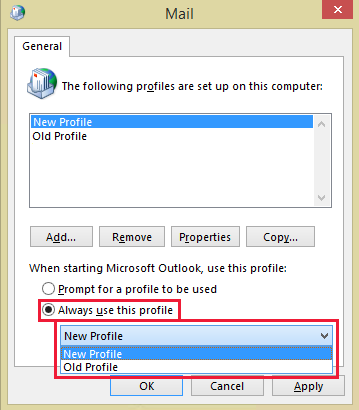
Wählen Sie OK aus.
Weitere Informationen
Wenn Sie möchten, können Sie Gruppenrichtlinie verwenden, um zu steuern, ob Outlook die letzte bekannte AutoErmittlungs-URL verwendet. Gehen Sie dazu wie folgt vor:
Laden Sie die für Ihre Office-Version geeignete Office Gruppenrichtlinie-Vorlage von der folgenden Microsoft-Website herunter:
Office 2016: Administrative Office 2016-Vorlagendateien (ADMX/ADML) und Office-Anpassungstool
Office 2013: Office 2013 Administrative Vorlagendateien (ADMX/ADML) und Office-AnpassungstoolFügen Sie ihrem Domänencontroller die Dateien Outlk###.admx und Outlk###.adml hinzu.
Hinweis
Laden Sie zum Laden der Administrativen Vorlagendateien die Dateien herunter, und befolgen Sie dann die Anweisungen zum Laden der ADMX-Vorlagen unter Verwenden Gruppenrichtlinie zum Erzwingen von Office 2010-Einstellungen. Obwohl dieser Artikel auf Office 2010 ausgerichtet ist, gelten die Informationen zu administrativen Vorlagen auch für spätere Versionen von Office.
Der ## Platzhalter stellt Ihre Version von Office (16 = Office 2016, Microsoft 365 und Office 2019, 15 = Office 2013) dar.
Erweitern Sie unter Benutzerkonfigurationdie Option Administrative Vorlagen, erweitern Sie Ihre Version von Microsoft Outlook, erweitern Sie Kontoeinstellungen, und wählen Sie dann Exchange aus.
Suchen Sie unter Exchange nach der Einstellung AutoErmittlung deaktivieren , und doppelklicken Sie darauf.
Screenshot für Outlook 2016:
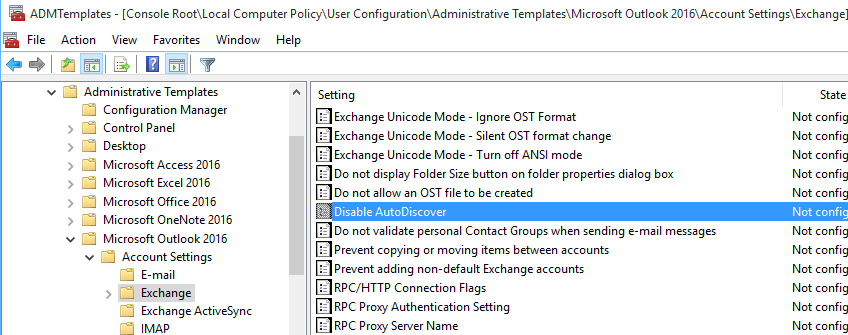
Screenshot für Outlook 2013:

Wählen Sie Aktiviert aus, und wählen Sie dann im Bereich Optionendie Option Letzte als fehlerfrei bekannte URL ausschließen aus.
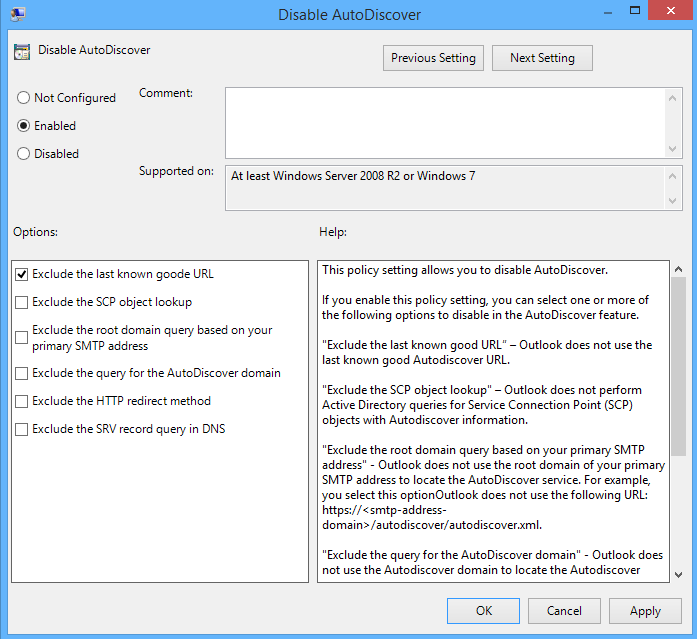
Wählen Sie OK aus.